重装系统后怎么扫描原有文件恢复
- 分类:教程 回答于: 2023年04月25日 10:12:00
重装系统会导致文件数据丢失。建议操作前注意保存重要文件,如重要文件未保存,可以通过数据恢复软件找回,这里给大家带来了重装系统后恢复原有文件教程,可按照下述操作步骤进行数据恢复。
工具/原料:
系统版本:Windows7系统
品牌型号:华硕灵耀14
软件版本:嗨格式数据恢复大师2.9.1705.426+小白数据恢复软件1.1
方法/步骤:
方法一:使用嗨格式数据恢复大师恢复原有文件
1、重装系统后恢复原有文件方法,首先打开电脑中的【嗨格式数据恢复大师】,这个软件共有六个恢复模式,点击“误删除恢复”模式。
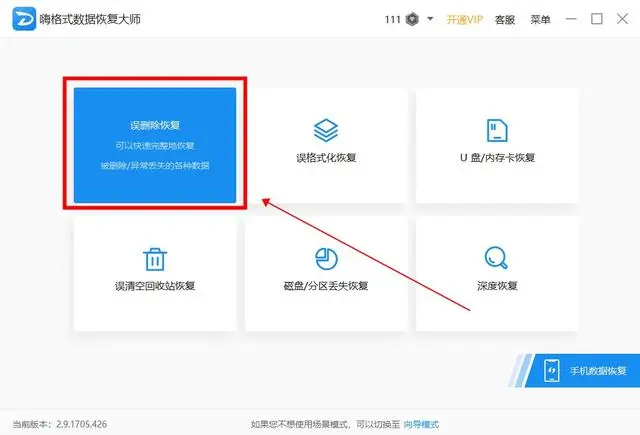
2、选择好恢复模式后,选择原来的数据保存的位置,比如“桌面”,选好点击“开始扫描”。
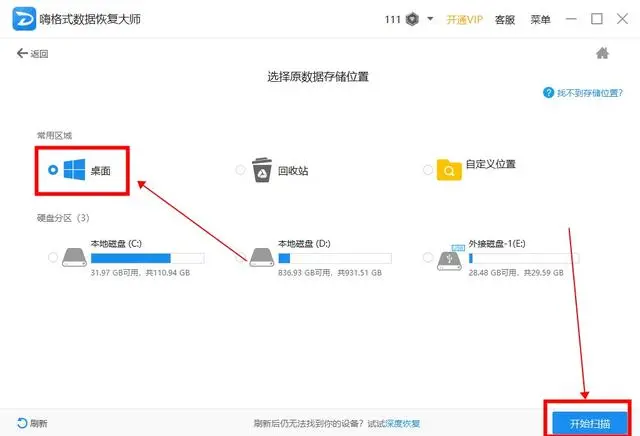
3、等待嗨格式软件扫描完成,在扫描结果中找到并勾选要恢复的文件,点击“恢复”按钮就可以。

方法二:恢复各类u盘/内存卡等移动硬盘数据
1、我们首先在电脑上下载安装小白数据恢复软件打开,然后将u盘插入电脑,可以点击U盘/内存卡恢复,点击开始扫描。
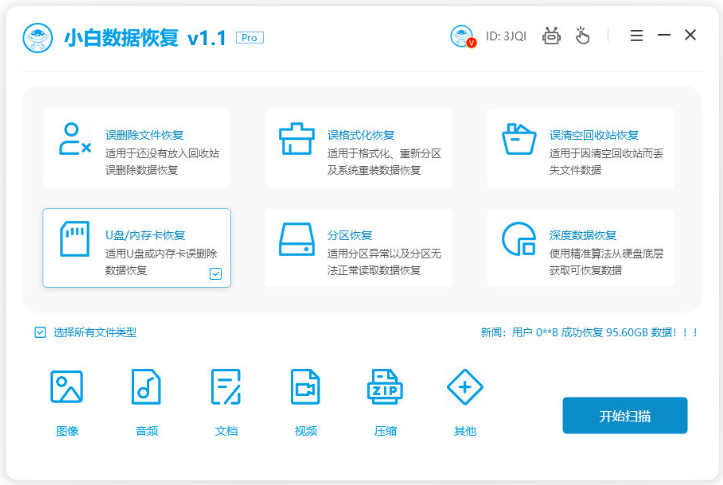
2、我们选好要扫描的移动硬盘分区,然后点击开始扫描。

3、我们扫描出文件后,然后勾选想要恢复的文件,可以点击立即恢复,然后等待恢复即可。
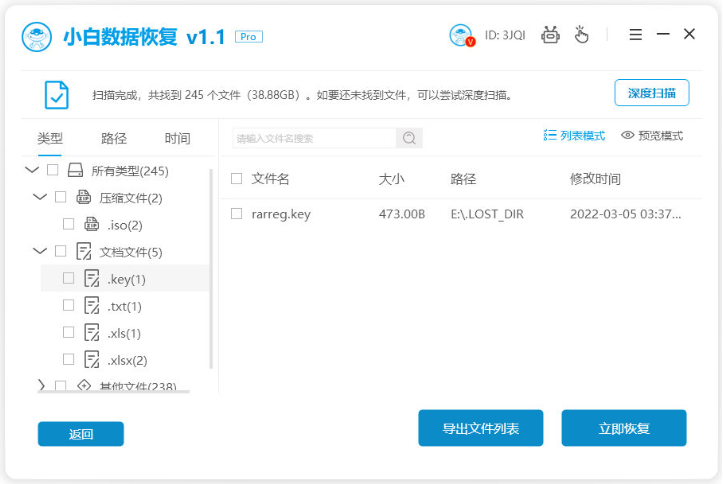
4、选好恢复数据的保存路径,可以点击确定。
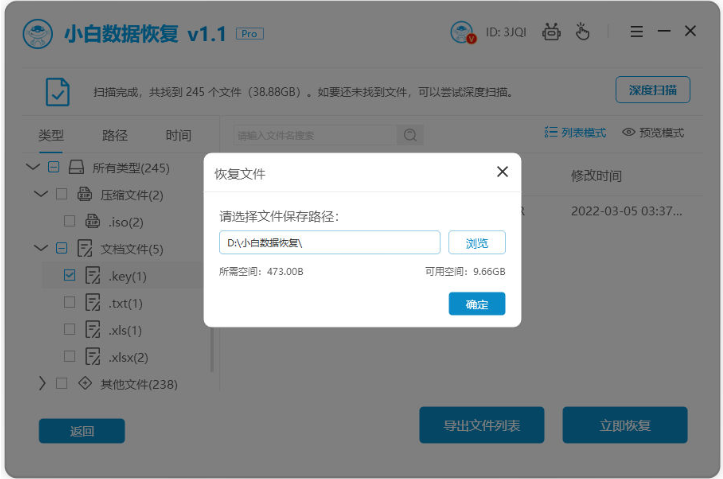
5、提示恢复成功时,我们点击确定。

6、返回到存储位置,大家就可以查看到已经恢复好的文件了。
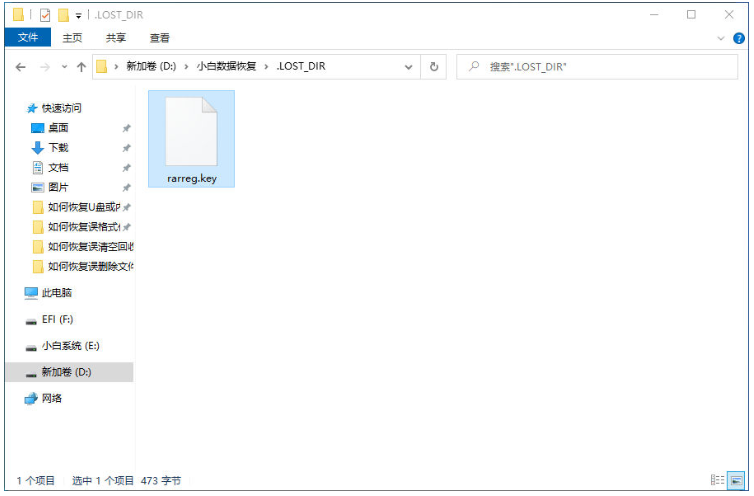
总结:
以上就是小编为大家带来的重装系统后恢复原有文件教程的全部内容了,当我们需要恢复电脑文件的时候,就可以试试上面的方法,希望可以帮助到大家。
 有用
26
有用
26


 小白系统
小白系统


 1000
1000 1000
1000 1000
1000 1000
1000 1000
1000 1000
1000 1000
1000 1000
1000 1000
1000 1000
1000猜您喜欢
- 电脑的ai文件怎么打开2022/10/17
- 设备管理器空白解决方法2016/07/24
- 台式电脑万能驱动如何使用的教程介绍..2021/10/29
- 电脑管家一键修复所有dll缺失怎么操作..2022/02/21
- 联想装win7系统图解教程2016/12/02
- 一键重装系统有哪些软件2016/11/03
相关推荐
- U盘重装系统win732位图文教程..2017/03/10
- 电脑系统重装步骤分享2022/11/27
- 联想ThinkPad X13电脑重装系统的教程..2023/05/05
- 戴尔笔记本重装系统按f几进入..2023/05/02
- 买笔记本电脑什么牌子的好用..2022/11/05
- 联想ThinkPad X1 Yoga(2020)电脑怎么重..2023/03/29

















